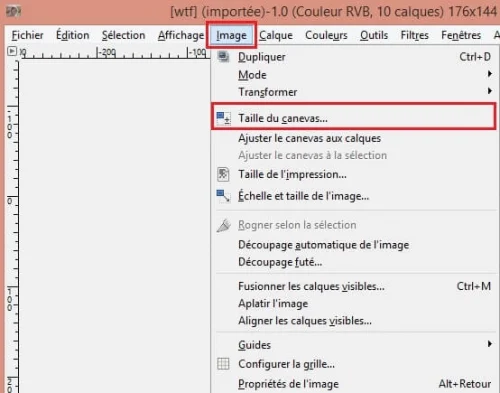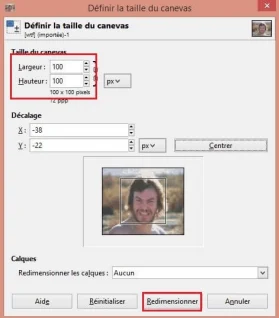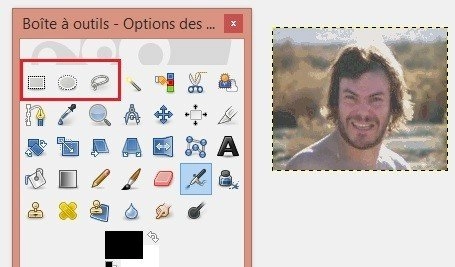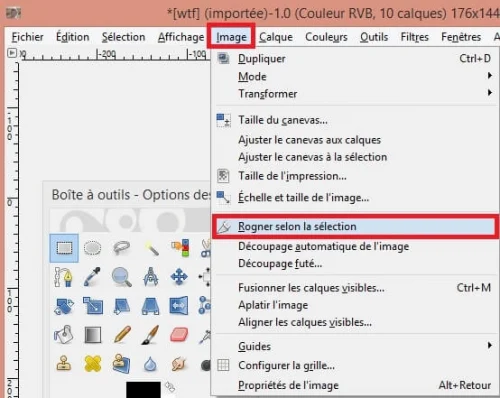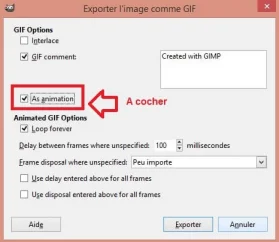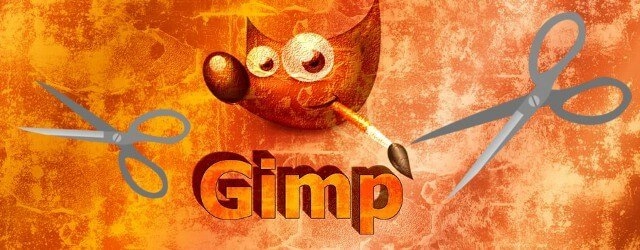
Nous verrons comment rogner simplement un GIF avec Gimp.
Le format GIF (Graphic Interchange Format) est un format de fichier graphique permettant une succession d'images et l'illusion d'une image animé.
Ouvrez votre GIF à rogner avec Gimp, nous prendrons le GIF ci-dessous pour illustrer ce tutoriel.
What the fuck!
1/le rognage
Il existe 2 méthodes pour rogner votre GIF.
- Première méthode:
Cliquez sur le menu Image puis sur Taille du canevas
Puis modifiez la hauteur/largeur de votre image en validant avec le bouton Redimensionner:
- deuxième méthode: sélection manuelle.
Cliquez sur l'une des 3 icônes prévu à cet effet.
Ensuite dans menu Image, cliquez sur Rogner suivant la selection
Une fois votre rognage effectué, il faut enregistré votre travail. Attention il y a une opération importante à effectué au moment de l'enregistrement.
2/L'enregistrement
Au moment d'exporter le GIF, pensez à cocher la case "as animation"